Configurare le impostazioni per l'invio di e-mail dalla macchina
È possibile inviare e-mail dalla funzione Internet Fax o dallo scanner della macchina. Configurare le impostazioni richieste per effettuare la connessione e autenticare il server prima di inviare una e-mail a un indirizzo e-mail specifico.
È possibile inviare facilmente una e-mail configurando in anticipo le seguenti impostazioni.
L'indirizzo e-mail dell'amministratore come mittente (Da:). Non sarà necessario specificare il mittente per ciascuna e-mail.
Messaggi fissi di saluti o informazioni riguardanti il mittente da utilizzare nelle e-mail.
Configurare le impostazioni iniziali per l'invio di e-mail
 Sulla schermata Home premere [Impostazioni].
Sulla schermata Home premere [Impostazioni].
 Premere [Impostazioni di Sistema].
Premere [Impostazioni di Sistema].
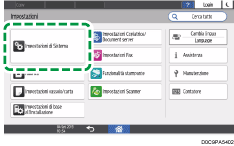
 Premere [Invia (Email/Cartella)]
Premere [Invia (Email/Cartella)] [Email]
[Email] [Server SMTP].
[Server SMTP].
 Configurare le informazioni del server.
Configurare le informazioni del server.
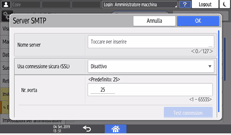
Nome server: inserire il FQDN (nome dominio totalmente qualificato, nome sottodominio o nome host utilizzato nella rete TCP/IP) del server SMTP oppure inserire l'indirizzo IPv4. Quando si inserisce il FQDN, configurare [Configurazione DNS] in [Impostazioni di Sistema]
 [Rete/Interfaccia].
[Rete/Interfaccia].Usa connessione sicura (SSL): specificare se occorre utilizzare SSL oppure no.
Numero porta: inserire il numero porta da utilizzare per la connessione al server SMTP.
 Premere [Test di connessione], confermare che la macchina è collegata al server e premere quindi [OK].
Premere [Test di connessione], confermare che la macchina è collegata al server e premere quindi [OK].
Se la connessione della macchina al server non riesce, controllare con l'amministratore di rete o oppure l'internet service provider (ISP) che l'informazione inserita sia corretta.
 A seconda delle impostazioni sul server SMTP da collegare, configurare [Autenticazione SMTP] o [POP before SMTP].
A seconda delle impostazioni sul server SMTP da collegare, configurare [Autenticazione SMTP] o [POP before SMTP].
 Dopo aver completato la configurazione, premere [Home](
Dopo aver completato la configurazione, premere [Home]( ).
).
Specificare l'indirizzo e-mail dell'amministratore come mittente
Registrare l'indirizzo e-mail dell'amministratore su [Impostazioni di Sistema] [Invia (E-mail/Cartella)]
[Invia (E-mail/Cartella)] [E-mail]
[E-mail] [Indirizzo e-mail amministratore] per attivare la possibilità di specificare automaticamente il nome del mittente.
[Indirizzo e-mail amministratore] per attivare la possibilità di specificare automaticamente il nome del mittente.

Quando si invia un'e-mail con la funzione scanner o Internet Fax, è possibile specificare l'indirizzo e-mail usando la procedura indicata di seguito.
 Sulla schermata Home premere [Impostazioni].
Sulla schermata Home premere [Impostazioni].
 Premere [Impostazioni di Sistema].
Premere [Impostazioni di Sistema].
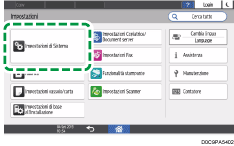
 Premere [Invia (E-mail/Cartella)]
Premere [Invia (E-mail/Cartella)] [E-mail]
[E-mail] [Indirizzo e-mail amministratore].
[Indirizzo e-mail amministratore].
 Premere il campo di inserimento per [Indirizzo e-mail amministratore], quindi inserire l'indirizzo e-mail dell'amministratore.
Premere il campo di inserimento per [Indirizzo e-mail amministratore], quindi inserire l'indirizzo e-mail dell'amministratore.
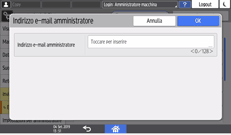
 Premere [OK].
Premere [OK].
 Premere [Specifica automaticamente nome mittente].
Premere [Specifica automaticamente nome mittente].
 Selezionare [Attivo], quindi premere [OK].
Selezionare [Attivo], quindi premere [OK].
 Dopo aver completato la configurazione, premere [Home](
Dopo aver completato la configurazione, premere [Home]( ).
).

Per utilizzare un indirizzo e-mail diverso da quello dell'amministratore come mittente, specificare manualmente il nome del mittente.
Acquisire documenti e inviare i dati di scansione via e-mail
Se si usa un altro account per inviare un'e-mail con Internet Fax, specificare [Account e-mail fax].
Registrazione di messaggi fissi
Registrare messaggi definiti da usare nelle e-mail su [Impostazioni di Sistema] [Invia (E-mail/Cartella)]
[Invia (E-mail/Cartella)] [E-mail]
[E-mail] [Registra/Cambia/Elimina messaggio e-mail].
[Registra/Cambia/Elimina messaggio e-mail].
 Sulla schermata Home premere [Impostazioni].
Sulla schermata Home premere [Impostazioni].
 Premere [Impostazioni di Sistema].
Premere [Impostazioni di Sistema].
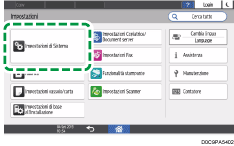
 Premere [Invia (E-mail/Cartella)]
Premere [Invia (E-mail/Cartella)] [E-mail]
[E-mail] [Registra/Cambia/Elimina messaggio e-mail].
[Registra/Cambia/Elimina messaggio e-mail].
 Selezionare l'oggetto che si desidera registrare, quindi premere [Registra/Cambia].
Selezionare l'oggetto che si desidera registrare, quindi premere [Registra/Cambia].
 Premere il campo di inserimento per il nome e il testo, quindi immetterli.
Premere il campo di inserimento per il nome e il testo, quindi immetterli.
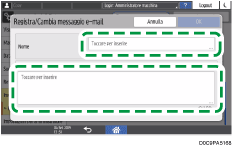
 Premere [OK].
Premere [OK].
 Dopo aver completato la registrazione premere [Home] (
Dopo aver completato la registrazione premere [Home] ( ).
).

Per modificare o eliminare il messaggio registrato, premere [Impostazioni di Sistema]
 [Invia (E-mail/Cartella)]
[Invia (E-mail/Cartella)] [E-mail]
[E-mail] [Registra/Cambia/Elimina messaggio e-mail] per visualizzare la schermata, quindi selezionare l'oggetto e premere [Registra/Cambia] o [Elimina].
[Registra/Cambia/Elimina messaggio e-mail] per visualizzare la schermata, quindi selezionare l'oggetto e premere [Registra/Cambia] o [Elimina].Per dettagli sulla procedura per inserire frasi fisse nel messaggio e-mail, vedere la sezione seguente.
Modifica dell'oggetto e del messaggio quando si invia il documento acquisito via e-mail
